LINEでの通話発信方法を初心者向けにわかりやすく解説します。特に45歳以上の方々に向けて、親しみやすい語り口で進めていきますので、安心してお読みくださいね。
LINE通話の基本無料で音声・ビデオ通話を楽しむ方法
LINEでは、友だち同士で無料の音声通話やビデオ通話を楽しむことができます。以下の方法で通話を始めてみましょう。
友だちリストから通話をかける方法
- LINEアプリを開き、画面下部の「友だち」タブをタップします。
- 通話したい相手の名前をタップします。
- 画面右上の「電話」アイコンをタップします。
- 「無料通話」または「ビデオ通話」を選択します。
トークルームから通話をかける方法
- 通話したい相手とのトークルームを開きます。
- 画面右上の「電話」アイコンをタップします。
- 「無料通話」または「ビデオ通話」を選択します。
通話中に楽しめる便利機能
LINEのビデオ通話では、通話中にさまざまなエフェクトや機能を楽しむことができます。
- 顔エフェクト自分の顔に面白いエフェクトを加えて、楽しい雰囲気を演出できます。
- 背景画像の変更通話中の背景を好きな画像に変更して、個性的な空間を作れます。
- YouTubeの共有通話中にYouTubeの動画を一緒に視聴することができます。
通話がうまくいかないときの対処法
通話中に音声が聞こえない、途切れる、映像が映らないなどの問題が発生した場合、以下の点を確認してみてください。
- 通信環境の確認Wi-Fiに接続しているか、モバイルデータ通信の状況を確認してください。
- アプリの再起動LINEアプリを一度終了し、再度起動してみてください。
- 端末の再起動スマートフォンを再起動して、動作を改善することがあります。
よくある質問や疑問
LINE通話をかけるには、相手もLINEをインストールしている必要がありますか?
はい、LINE通話を利用するには、相手もLINEアプリをインストールし、アカウントを作成している必要があります。
LINE通話は無料で利用できますか?
はい、LINE通話はインターネットを利用した通話のため、通話料は無料です。ただし、モバイルデータ通信を利用する場合は、通信料が発生することがありますので、Wi-Fi環境での利用をおすすめします。
LINE通話はパソコンでも利用できますか?
はい、パソコン版のLINEアプリでも音声通話やビデオ通話を利用することができます。パソコン版LINEをインストールし、アカウントにログインして利用してください。
今すぐ解決したい!どうしたらいい?
いま、あなたを悩ませているITの問題を解決します!
「エラーメッセージ、フリーズ、接続不良…もうイライラしない!」
あなたはこんな経験はありませんか?
✅ ExcelやWordの使い方がわからない💦
✅ 仕事の締め切り直前にパソコンがフリーズ💦
✅ 家族との大切な写真が突然見られなくなった💦
✅ オンライン会議に参加できずに焦った💦
✅ スマホの重くて重要な連絡ができなかった💦
平均的な人は、こうしたパソコンやスマホ関連の問題で年間73時間(約9日分の働く時間!)を無駄にしています。あなたの大切な時間が今この悩んでいる瞬間も失われています。
LINEでメッセージを送れば即時解決!
すでに多くの方が私の公式LINEからお悩みを解決しています。
最新のAIを使った自動応答機能を活用していますので、24時間いつでも即返信いたします。
誰でも無料で使えますので、安心して使えます。
問題は先のばしにするほど深刻化します。
小さなエラーがデータ消失や重大なシステム障害につながることも。解決できずに大切な機会を逃すリスクは、あなたが思う以上に高いのです。
あなたが今困っていて、すぐにでも解決したいのであれば下のボタンをクリックして、LINEからあなたのお困りごとを送って下さい。
ぜひ、あなたの悩みを私に解決させてください。
まとめ
LINEでの通話発信方法は、友だちリストやトークルームから簡単に行うことができます。通話中には、顔エフェクトや背景画像の変更などの便利機能も楽しめます。万が一、通話がうまくいかない場合は、通信環境やアプリ・端末の状態を確認してみてください。
他にも疑問やお悩み事があればお気軽にLINEからお声掛けください。


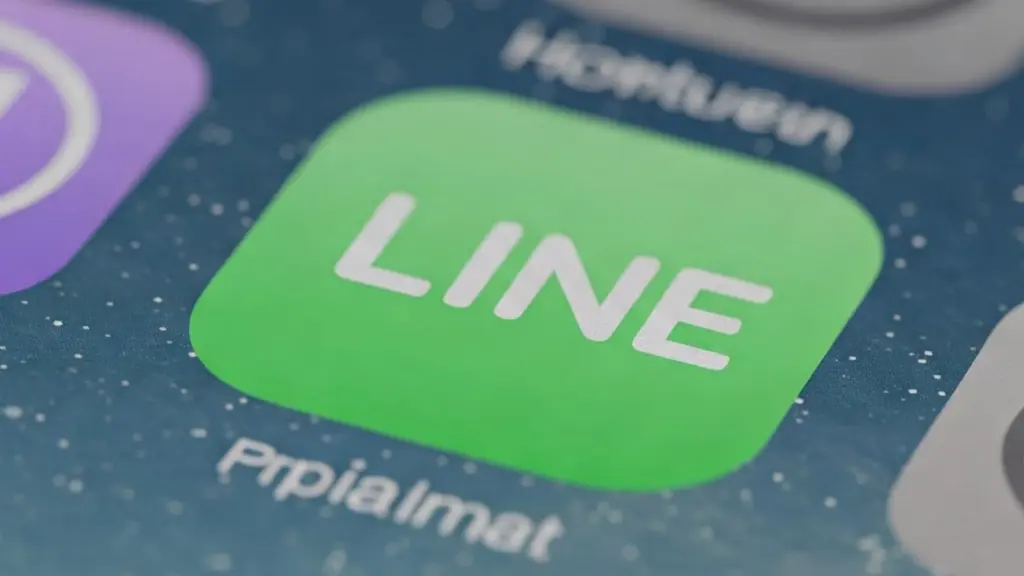



コメント